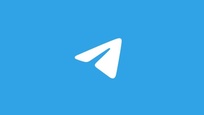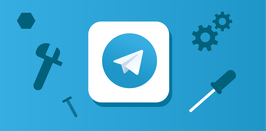如何通过 Telegram 发送大文件
在现代数字时代,文件传输变得越来越常见,尤其是在工作和学习环境中。Telegram 作为一款增加了安全性和隐私保护的即时通讯应用,不仅可以进行文字聊天,还支持各种类型的文件传输。本文将为大家介绍如何通过 Telegram 发送大文件的具体步骤以及一些实用的技巧。
### 一、了解 Telegram 的文件发送限制
首先,我们需要了解 Telegram 在文件传输方面的限制。Telegram 允许用户上传并发送的单个文件最大限制为 2GB,这对于绝大多数用户来说已经相当充裕。因此,你可以用它来传输大文件,如视频、音频、图片或文档。
### 二、通过手机发送大文件
1. **打开 Telegram 应用**:首先,在你的手机上找到并打开 Telegram 应用。
2. **选择聊天对象**:在主界面上,选择一个既有聊天记录的联系人,或者点击右上角的“新建聊天”按钮,选择一个新的联系人。
3. **点击附件按钮**:在聊天界面,点击输入框旁边的“夹子”或“+”按钮,这将打开文件选择菜单。
4. **选择文件**:从弹出的选项中选择“文件”,然后在手机存储中找到你想要发送的大文件。
5. **发送文件**:选择该文件后,点击“发送”按钮。文件会开始上传,上传完成后,对方就能立即接收到该文件。
### 三、通过电脑发送大文件
如果你更加习惯于在电脑上操作,Telegram 的桌面版同样支持大文件发送。具体步骤如下:
1. **打开 Telegram Desktop**:启动你的 Telegram Desktop 应用程序,或访问 Telegram Web。
2. **登录账号**:如果你还没有登录,请输入你的电话号码及验证码完成登录。
3. **选择对话**:在左侧的聊天列表中,找到并点击想要发送文件的联系人或群组。
4. **点击附件图标**:在聊天界面的底部,找到账户头像旁边的回形针或文件图标,点击它。
5. **选择文件**:浏览你的文件夹,找到需要发送的文件并双击它,或者点击“打开”按钮。
6. **发送文件**:文件开始上传,看到文件进度条后,等待上传完成,接收者就可以收到文件了。
### 四、使用 Telegram 的云存储功能
除了直接发送大文件外,Telegram 还有一个很好的功能——云存储。你可以将文件上传到 Telegram 的“保存消息”对话中,之后随时从其他任何设备上访问这些文件。
1. **在聊天列表中找到“保存消息”**:这是 Telegram 默认创建的聊天框,专门用于备份和存储文件。
2. **发送文件到“保存消息”**:遵循上面的步骤,将文件发送到“保存消息”对话中。
3. **在其他设备上访问**:在你的手机或其他电脑端登录 Telegram 后,打开“保存消息”就能找到并下载这些文件。
### 五、注意事项
虽然 Telegram 支持发送大文件,但用户在传输文件时也应注意以下几点:
- **网络状况**:上传和下载大文件需要稳定的网络连接,特别是在移动网络环境中,可能导致传输中断。
- **内容安全**:确保你发送的文件不含有敏感或违禁信息,以避免潜在的法律问题。
- **节省存储空间**:大文件传输后,接收者的设备存储空间可能会受到影响,选择性地删除不必要的文件可以保证设备流畅运行。
### 结论
通过 Telegram 发送大文件是一种便捷而实用的方式,用户只需简单的几步操作即可完成文件传输。无论是工作中的重要文档,还是生活中的视频和照片,Telegram 都能满足你的需求。希望这篇文章能帮助你更好地利用 Telegram 进行文件共享。